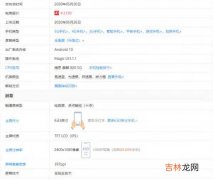小伙伴是不是经常使用iPhone自带的邮箱应用呢?但是对于邮件的保存感觉不太满意,想要备份到苹果自家的iCloud Drive,也是苹果家的云盘 。下面小编就来教你方法,让你不用在担心数据会丢失啦 。
下面我们来说说如何将 iPhone 或者 iPad 上的邮件附件保存到 iCloud Drive,iOS 8 和 OS X Yosemite 及以上系统的设备都可以实现 。
iCloud Drive
1. 点击设置 - iCoud - iCloud Drive,并登录到 iCloud 账户 。
iCloud Drive
2. 确保 iCloud Drive 已经开启,并且选择在主屏幕上显示,让 iCloud Drive 应用图标出现在主屏幕上 。
3. 打开邮件应用,并找到一个有附件的电子邮件 。附件的类型不重要,有就可以了 。
iCloud Drive
4. 如果附件还没有下载,点击下载 。
iCloud Drive
5. 长按附件下载框,直到弹出分享窗口,并选择存储附件 。
iCloud Drive
【iPhone的邮件附件存到iCloud Drive方法【步骤详解】】6. 这时候,界面就会跳转到 iCloud Drive,我们可以选择将附件保存到事先创建的任何一个文件夹,选中该文件夹之后,点击界面底部的导出到此位置即可,如果只点击右上角的完成,是不会保存附件的 。
经验总结扩展阅读
- 十大画面最美的游戏 网游画面超美的游戏
- iPhone4S怎么解锁
- 敷面膜的正确步骤 面膜的正确使用方法
- 手表什么牌子好一点,什么牌子的手表好?
- 穿着品如衣服什么梗,你怎么穿着品如的衣服是什么意思?
- 竭泽而渔的意思,竭泽而渔什么意思?
- 带浪琴的是什么人,戴浪琴会不会显得很穷 戴浪琴的都是什么男人
- 卤鸡爪的制作方法和配料 卤鸡爪的配方大全窍门
- 恋爱恐惧症的十大症状 恋爱恐惧症有什么表现
- 玻璃门上的水垢怎么简单快速去除 玻璃门上的水垢怎么简单快速去除,卫生间玻璃门上的水垢怎么去除